Dropbox wydał wersję 1.4 swojej aplikacji na Maca i Windows, która włącza funkcję o nazwie Przesyłanie z aparatu. Jeśli chcesz rozpocząć korzystanie z wersji systemu Windows, Lance Whitney wyjaśnił, jak skonfigurować go we wcześniejszym poście.
Podczas testów beta funkcji przesyłania filmów możesz pamiętać, że masz szansę uzyskać 3, 5 GB wolnego miejsca w Dropbox, po prostu przesyłając zdjęcia i filmy. Dodatkowe bezpłatne miejsce przenosi się wraz z oficjalną wersją, dając 500 MB na pierwsze ładowanie i do 3 GB miejsca. Jeśli nie chcesz przechowywać swoich zdjęć w Dropbox, ale nadal chcesz mieć wolne miejsce, prześlij 3 GB zdjęć i filmów, a następnie je usuń. Przestrzeń pozostanie.
Aby rozpocząć, pobierz i zainstaluj wersję 1.4.0 Dropbox dla komputerów Mac.
Po instalacji powinien zostać wyświetlony monit o włączenie przesyłania z kamery; jeśli nie, kliknij ikonę Dropbox na pasku menu i wybierz Preferencje.

Na karcie Ogólne pojawi się pole wyboru umożliwiające włączenie "importu kamery Dropbox". Zaznacz pole, a następnie zamknij panel preferencji.

Przy następnym podłączeniu urządzenia przechowującego zdjęcia lub filmy pojawi się powyższy ekran. Stąd możesz skonfigurować sposób, w jaki Dropbox ma wchodzić w interakcję z konkretnym podłączonym urządzeniem. Pozostawienie tego pola zaznaczonego w celu automatycznego importowania umożliwi Dropbox importowanie zdjęć i filmów bez konieczności robienia czegokolwiek, gdy jest podłączony do komputera Mac.
Możesz także nie zezwalać usłudze Dropbox na przesyłanie multimediów z określonego urządzenia, klikając opcję "Nigdy dla tego urządzenia".
Jeśli wolisz otrzymywać monit przy każdym podłączeniu urządzenia, odznacz pole automatycznego importu i kliknij "Rozpocznij importowanie".
Wszystkie zdjęcia i filmy z urządzenia, które nie zostały wcześniej zaimportowane przez Dropbox, zostaną zaimportowane na Twoje konto Dropbox. Po zakończeniu importu otworzy się nowe okno Findera, odsłaniając pliki.
Istnieją jednak pewne zastrzeżenia do nowej funkcji. Po pierwsze, nie można wybrać i wybrać zdjęć, które chcesz zaimportować; to podejście wszystko-albo-nic. Ponadto nie ma sposobu na zarządzanie skonfigurowanymi urządzeniami. Jeśli więc zmienisz zdanie i nie chcesz już automatycznie importować danych z konkretnego urządzenia, jedynym sposobem na zmianę tego ustawienia jest wyłączenie całej funkcji w preferencjach, a następnie ponowne jej włączenie. Mam nadzieję, że te funkcje są między innymi nawiązywane do Dropbox w oficjalnym komunikacie, gdy odwołuje się do "Część III".
Jeszcze jedno: jeśli wziąłeś udział w wersji beta i już zdobyłeś 3, 5 GB wolnego miejsca, nie będziesz w stanie odzyskać więcej miejsca, skoro funkcja jest oficjalna.







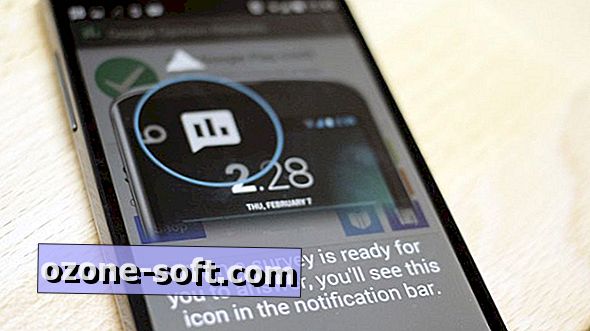





Zostaw Swój Komentarz